Section 24 コンテンツを追加・削除しよう
これまでしてきたように、見出しや文章などのコンテンツを追加して内容を記述してきました。
コンテンツはコピーすることもできるので、似たような内容を追加するときは、コピーすると効率よく作業を進められる。また不要なコンテンツは削除します。
1⃣ コンテンツを追加する
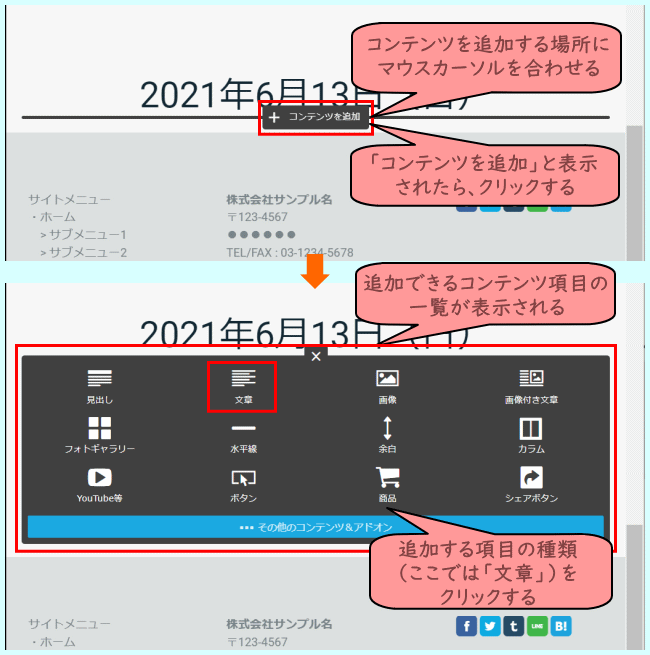
2⃣ 内容を保存する
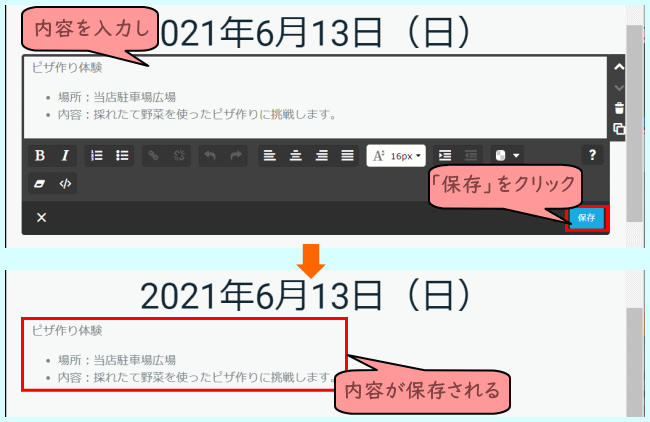
3⃣ コンテンツをコピーする
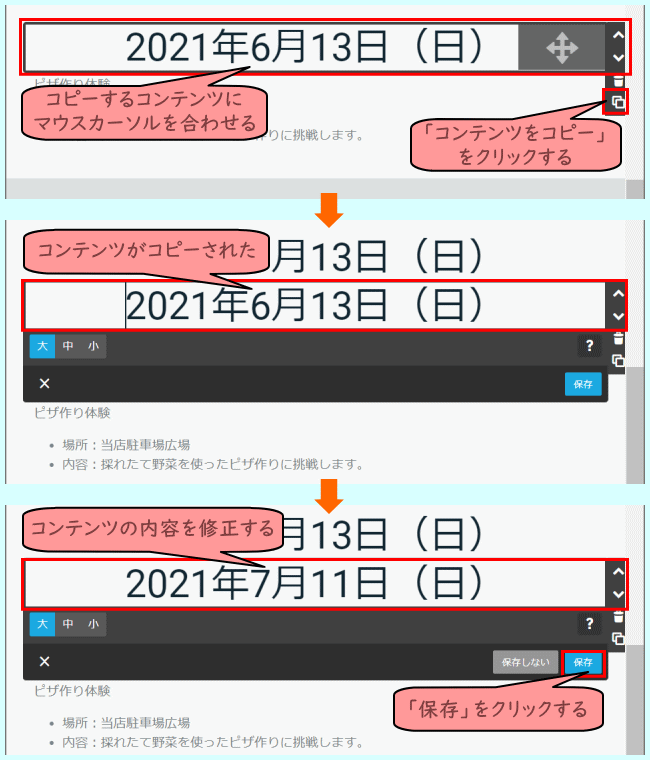
4⃣ コンテンツを削除する
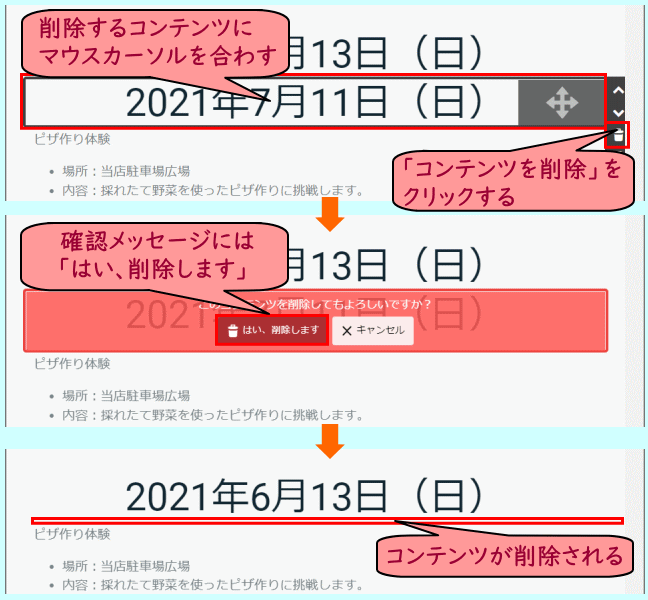
Section 25 コンテンツを移動しよう
コンテンツの表示順を変更する方法を学びます。
コンテンツを上または下に移動する場合は、左側のボタンを使う。ドラッグして移動する場合は、右側に表示される十字矢印をドラッグする。
他のページに移動する場合は、ページの上部の保存場所に一時保存して移動先のページに移り、該当の箇所に納めます。
1⃣ ドラッグ操作で移動する
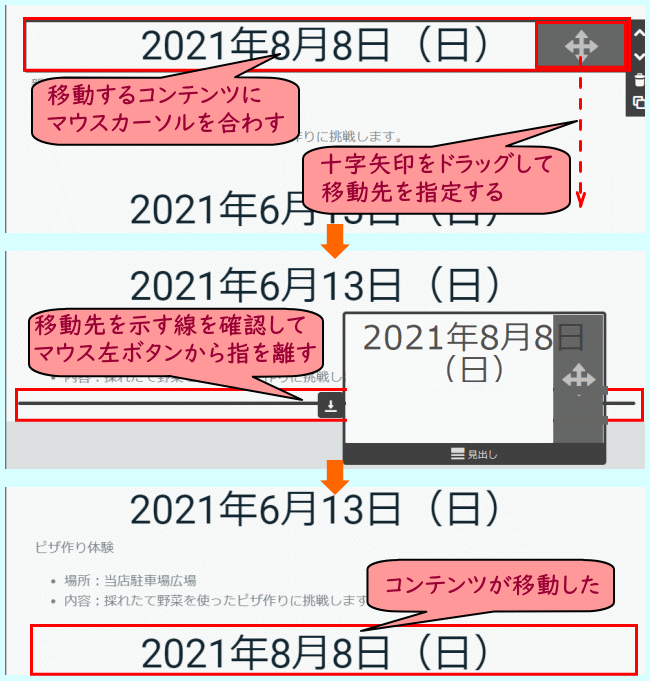
2⃣ 他のページに移動する
移動元ページでの操作:
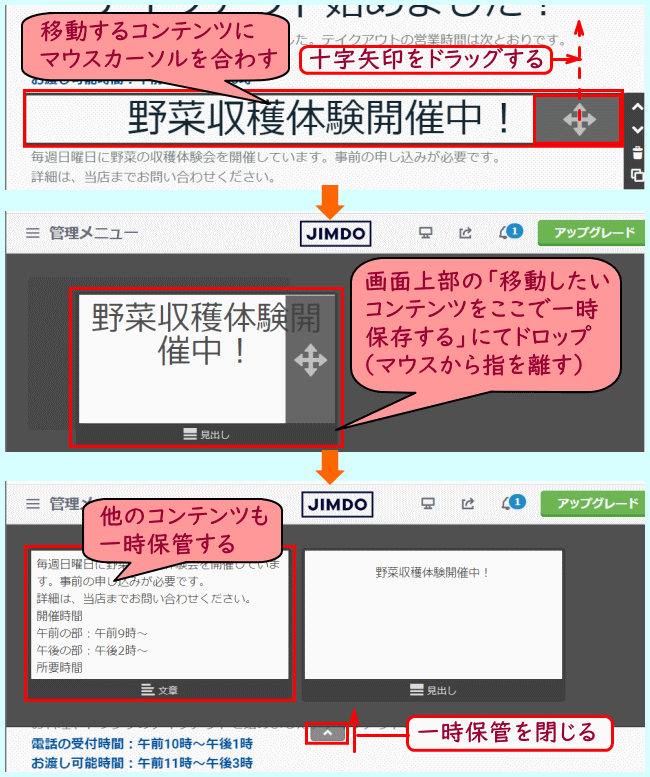
移動先ページでの操作:
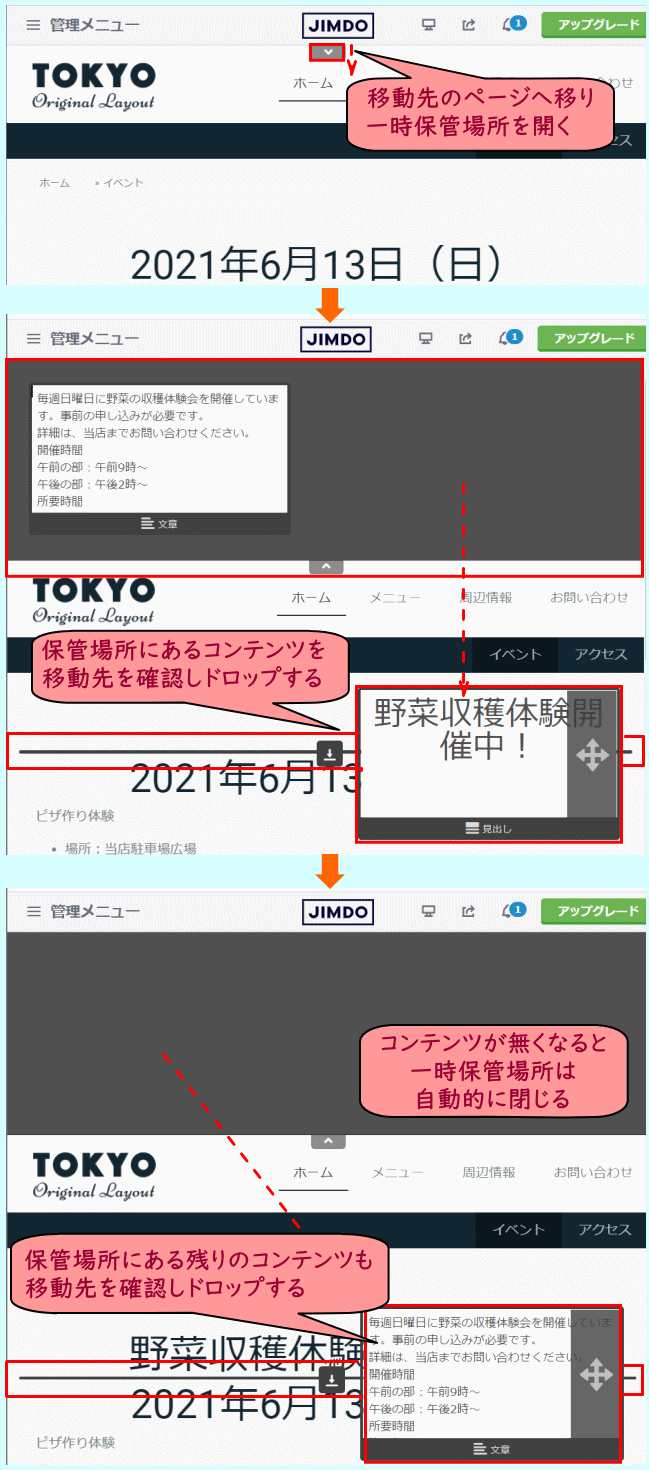
Section 26 表を作成しよう
表を追加して細かい情報を整理して表示する。ここでは、お店の情報を表にまとめる。
なお、表の列や行はあとから追加したり削除したりすることができる。
また、表のマス目を一つにまとめることも可能。表の罫線を表示するなど表の見た目を変える方法も知る。
1⃣ 表を追加する
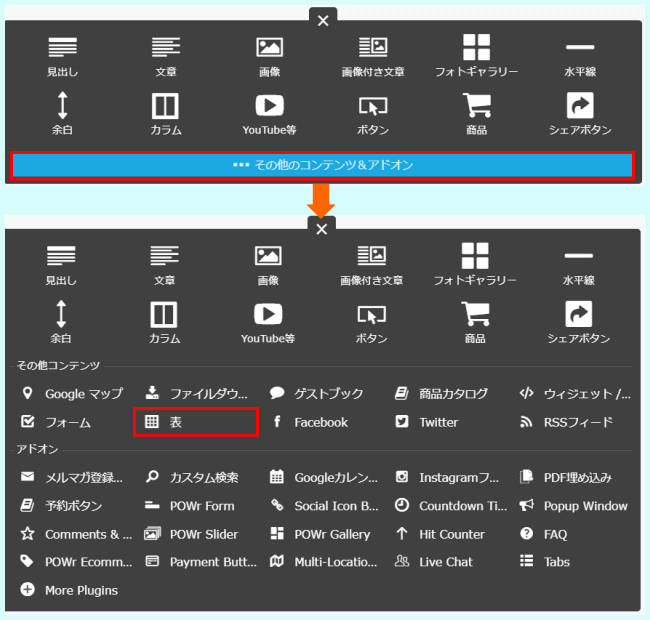
2⃣ 表に文字を追加する
3⃣ 行や列を・削除追加する
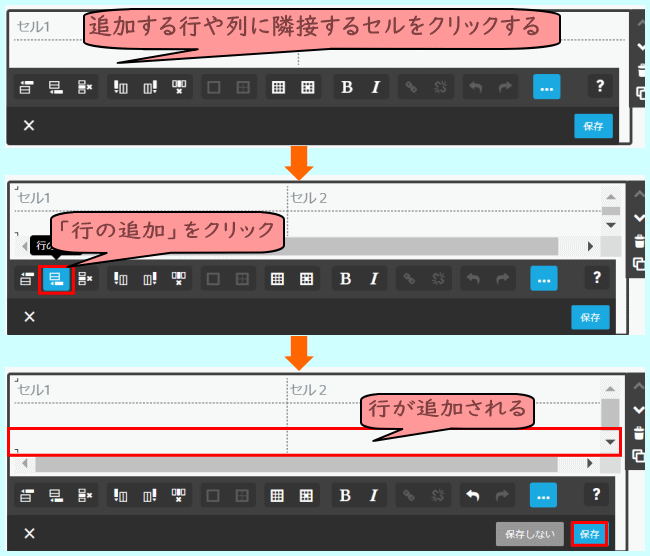
4⃣ 罫線を表示する
セル間罫線を引く
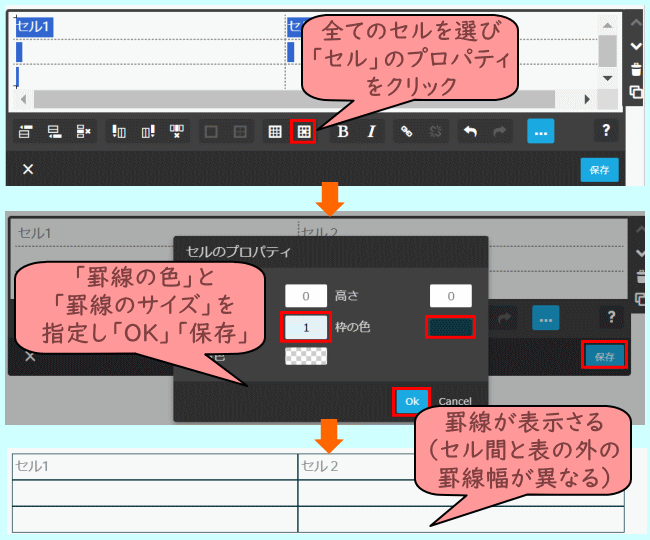
表の外側の罫線をひく
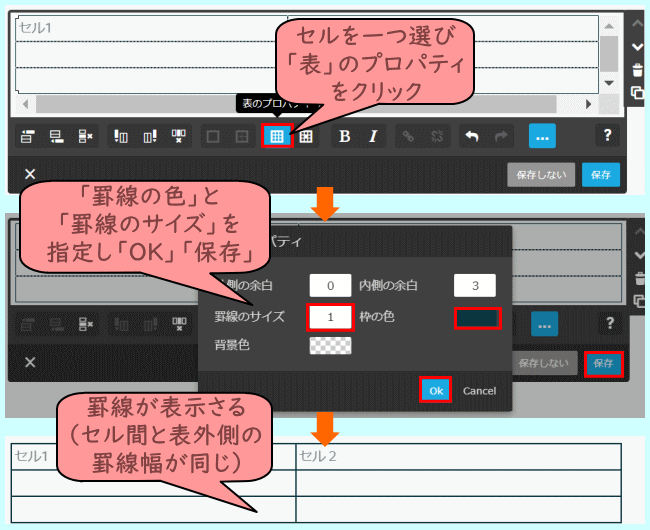
表のサイズを変更する
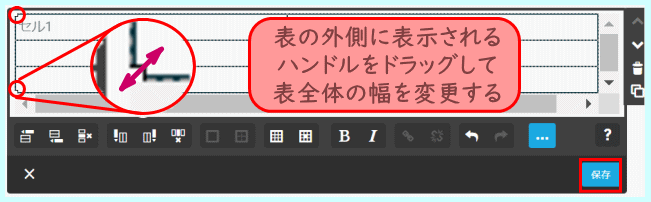

コメントをお書きください